Установка
В этом разделе описаны шаги по установке и настройке Throne на вашем устройстве. Мы разберём, как скачать приложение, добавить конфиг и запустить приложение.
Зачем нужен Throne, если уже есть Nekoray или Hiddify?
На первый взгляд может показаться, что Throne — это просто ещё один клиент вроде Nekoray или Hiddify. Но есть важный нюанс: разработка Hiddify и Nekoray уже более года как приостановлена, а значит, их ядро не обновляется.
Решение простое — переходить на Throne. Это клон Nekoray, который сохраняет все привычные функции, но при этом постоянно обновляет ядро и гарантирует стабильную работу с актуальными версиями серверов и приложений.
Установка и настройка Throne
Все версии Throne доступны на GitHub.
На момент написания статьи актуальная версия — 1.0.12.
Если не знаете, какую версию выбрать — устанавливайте x64.
После установки и запуска вас встретит окно приложения:
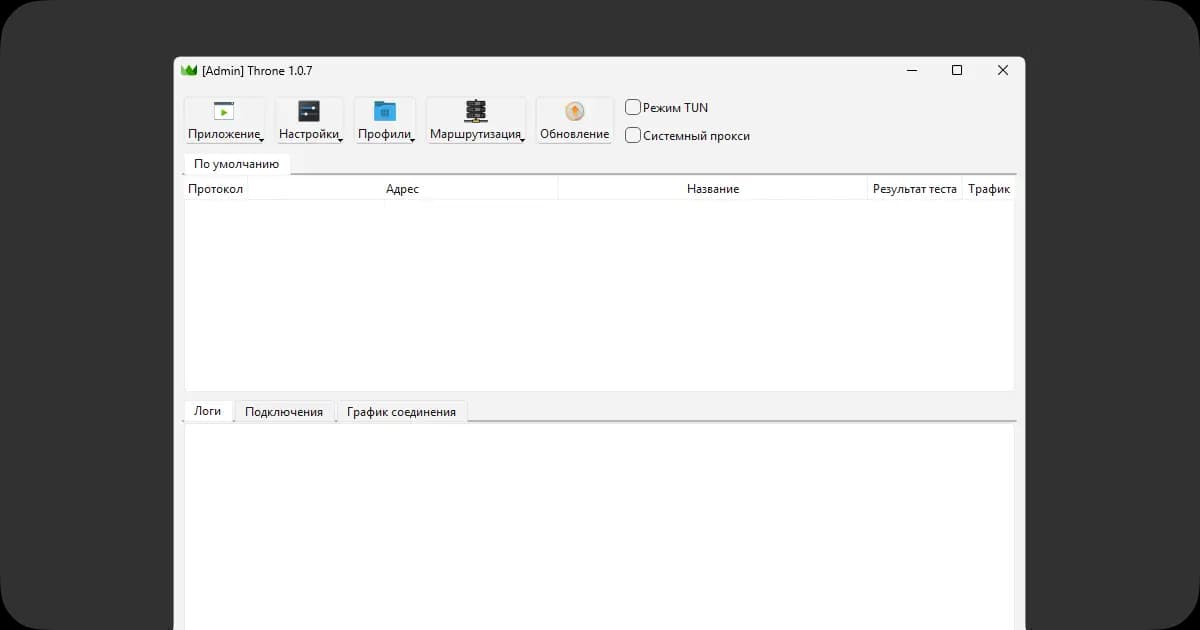
Подключение подписки
Скопируйте адрес установки из консоли — он начинается с connect.stealthsurf.app....
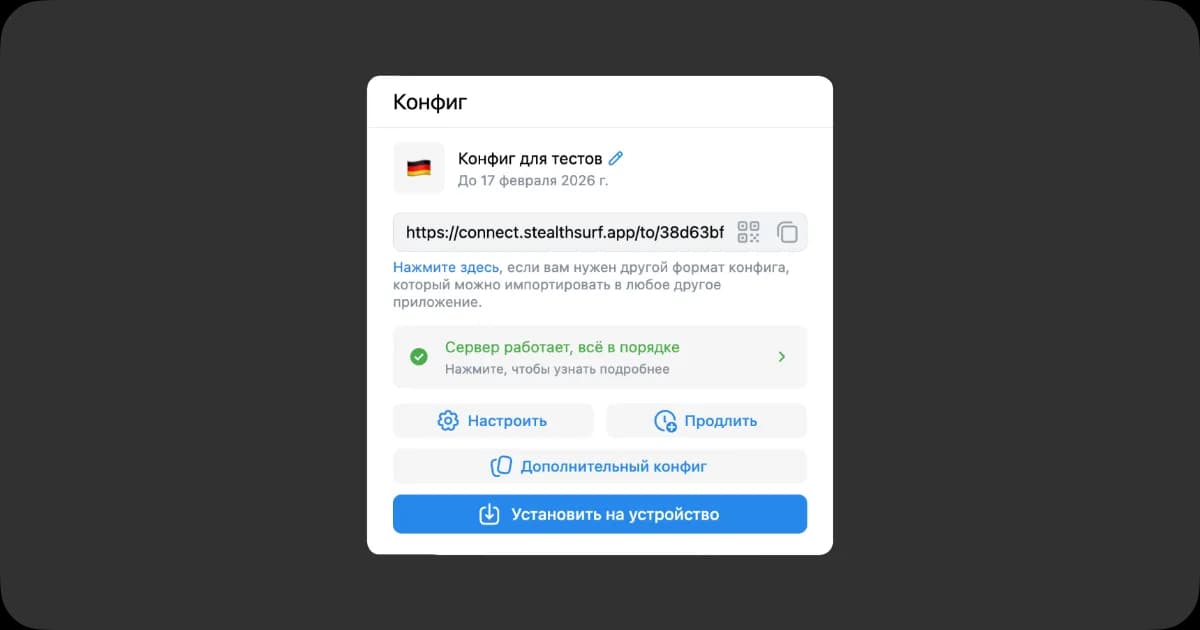
Теперь откройте приложение Throne и нажмите Ctrl + V, чтобы вставить скопированный адрес.
Когда появится окно с предложением добавить подписку — подтвердите действие.
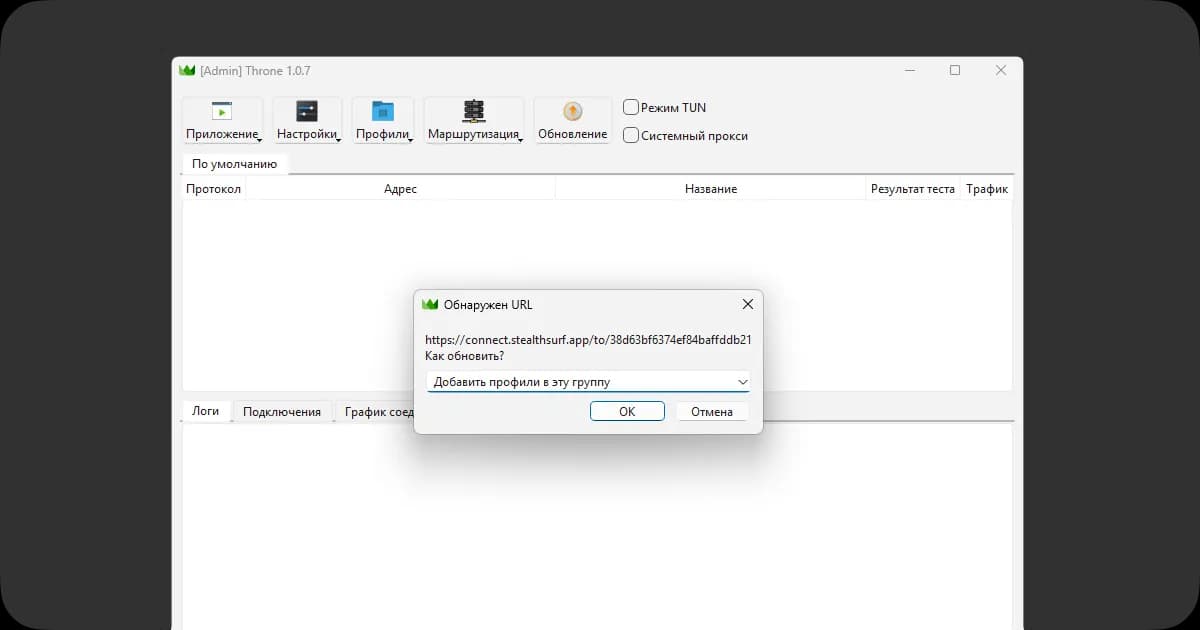
Запуск конфига
После добавления подписки запустите нужный конфиг — нажмите на него правой кнопкой мыши и выберите Запустить. Затем включите приложение, установив режим TUN.
Если система запросит дополнительные права — просто разрешите доступ, чтобы соединение заработало корректно.
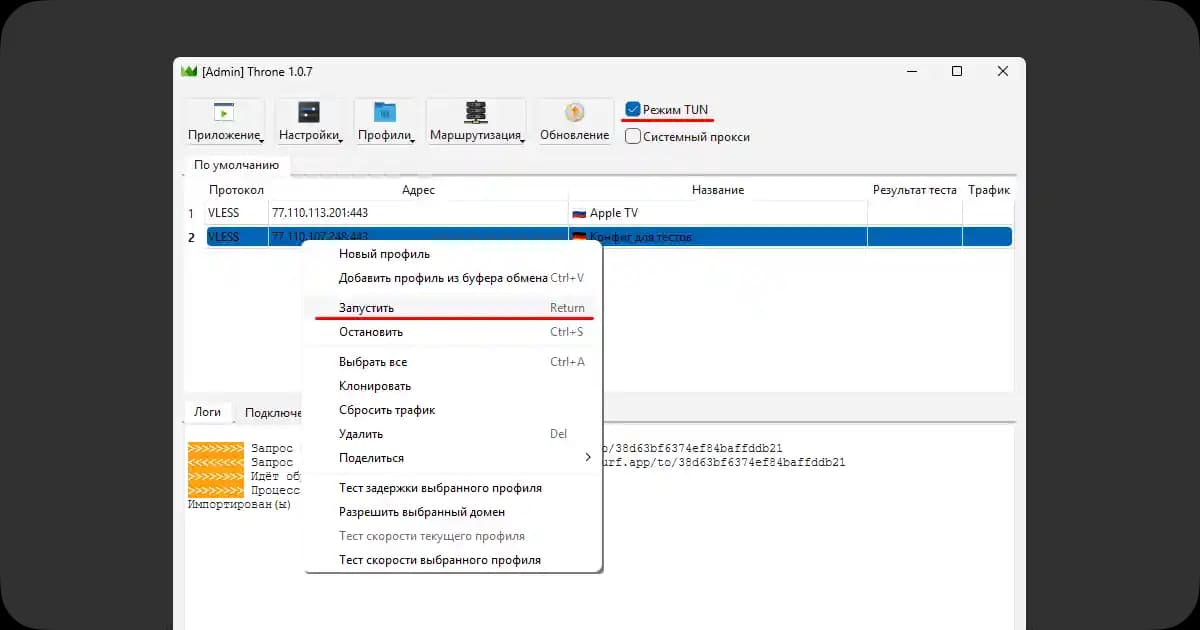
На этом всё — можно пользоваться! 🎉
Автозапуск вместе с системой
Если вы хотите, чтобы VPN автоматически запускался при старте операционной системы, выполните следующие действия:
- Перейдите во вкладку «Приложение»
- Включите пункты «Запускать вместе с системой» и «Запомнить последний профиль»
- Включите «Режим TUN при запуске» — без этой галочки VPN не будет работать автоматически
Галочка «Режим TUN при запуске» обязательна! Без неё приложение запустится, но VPN-соединение не установится.
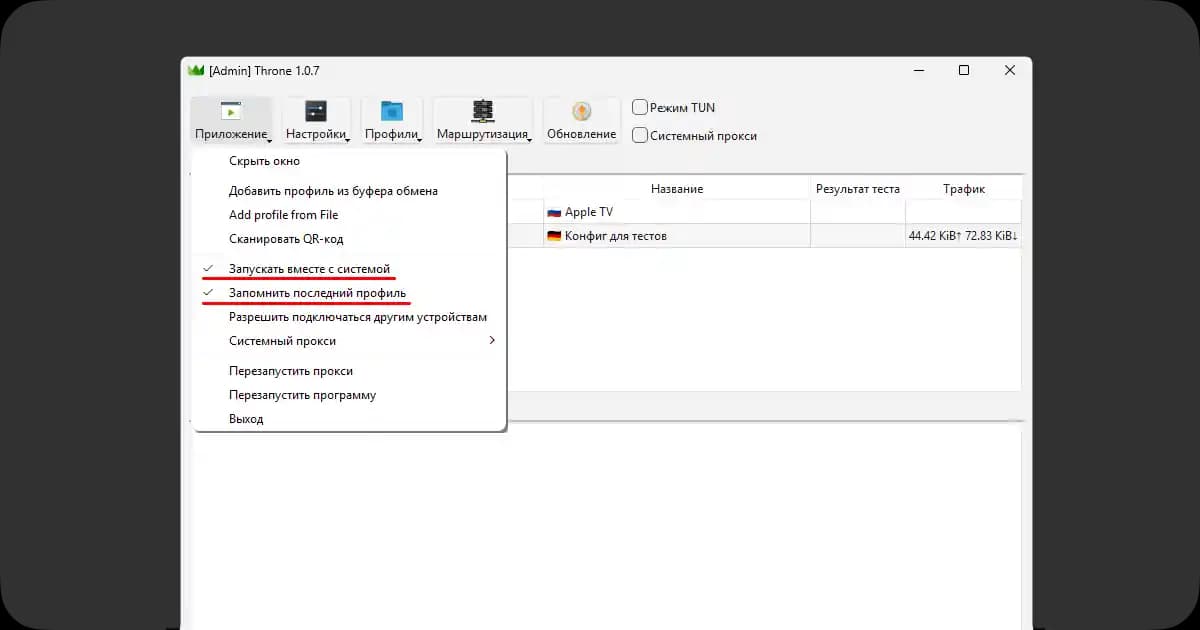
Что делать, если TUN не заработал
Если после всех настроек VPN не запустился, попробуйте выполнить следующие шаги:
- Откройте приложение Throne.
- Перейдите в раздел Настройки → Настройки режима TUN.
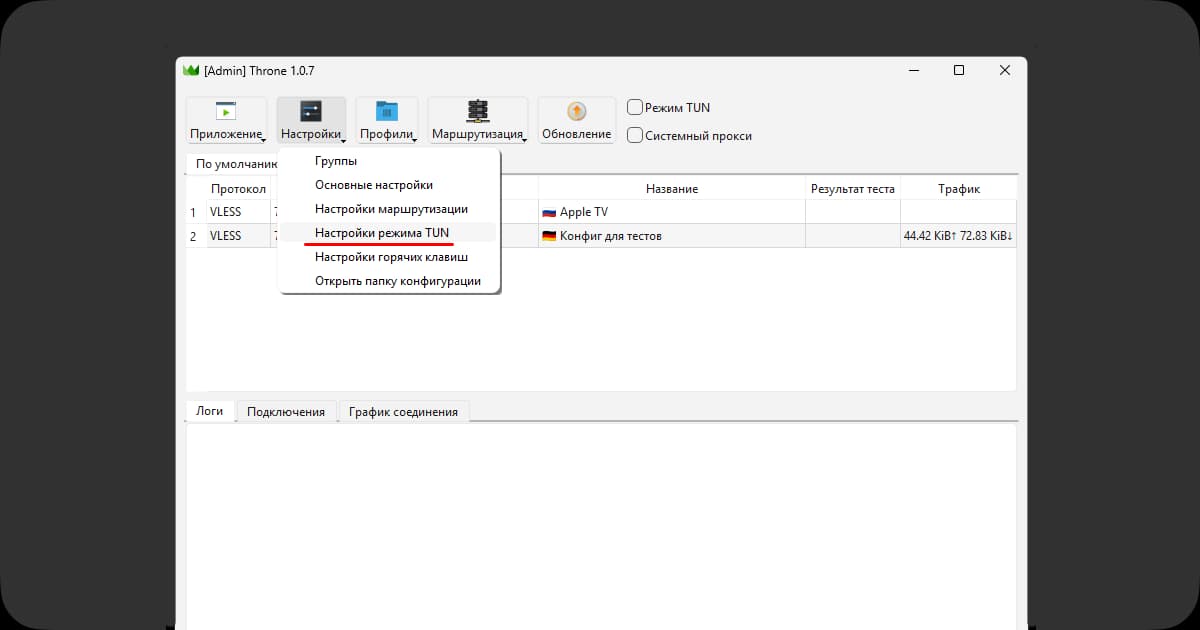
В появившемся меню установите следующие параметры:
- Stack → gVisor
Помогла ли вам эта статья?
Общая информация
Максимальная скрытность. Маскируется под обычные сайты, поэтому работает стабильнее всего.
Раздельное туннелирование
В этой статье мы подробно расскажем, как настроить VPN так, чтобы он работал только с Discord и YouTube, шаг за шагом объясняя каждый этап настройки и возможности кастомизации доменов и приложений.